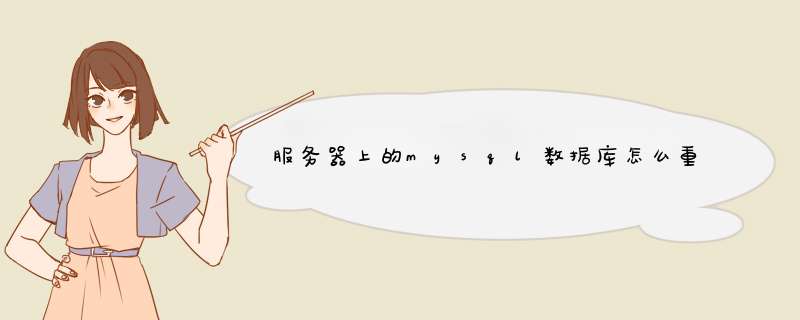
windows:
开始->运行->cmd
停止:net
stop
mysql
启动:net
start
mysql
linux:
启动:/etc/initd/mysqld
start
停止:/etc/initd/mysqld
stop
重启:/etc/initd/mysqld
restart
1、首先按下Win+X键,打开windows快捷菜单选择“计算机管理”。
2、然后点击左侧“服务好和应用程序”,此时右侧会出现“服务”,在双击“服务”,右侧会出现Windows系统中的所有服务。
3、进入服务后找到MySQL服务,右键d出菜单,此时启动是灰色的,说明mysql的服务是运行的,这里单击,选择“停止”先停止服务。
4、最后重启数据库服务,再次右键单击后,选择“启用”即可。
假定你用的是SQLServer
2008
R2数据库服务器
启动
SQL
Server
的默认实例
在“开始”菜单中,依次指向“所有程序”、Microsoft
SQL
Server
2008
R2、“配置工具”,然后单击“SQL
Server
配置管理器”。
在
SQL
Server
配置管理器的左窗格中,单击“SQL
Server
服务”。
在详细信息窗格中,右键单击 SQL
Server
(MSSQLServer),然后单击“启动”。
如果工具栏上和服务器名称旁的图标上出现绿色箭头,则指示服务器已成功启动。
单击“确定”关闭
SQL
Server
配置管理器。
启动
SQL
Server
的命名实例
在“开始”菜单中,依次指向“所有程序”、Microsoft
SQL
Server
2008
R2、“配置工具”,然后单击“SQL
Server
配置管理器”。
在
SQL
Server
配置管理器的左窗格中,单击 SQL
Server。
在详细信息窗格中,右键单击
SQL
Server
的命名实例,然后单击“启动”。
如果工具栏上和服务器名称旁的图标上出现绿色箭头,则指示服务器已成功启动。
单击“确定”关闭
SQL
Server
配置管理器。
使用启动选项启动
SQL
Server
实例
在
SQL
Server
配置管理器的左窗格中,单击 SQL
Server。
在详细信息窗格中,右键单击
SQL
Server
实例,然后单击“属性”。
在“SQL
Server
(<instancename>)属性”对话框中,单击“高级”选项卡,然后单击“引导参数”。
在原始文本结尾处的“值”列中,键入您所需的引导参数,然后单击“确定”。参数之间用分号隔开,例如
–c;-m
。
在“开始”菜单中,依次指向“所有程序”、Microsoft
SQL
Server
2008
R2、“配置工具”,然后单击“SQL
Server
配置管理器”。
参数将在
SQL
Server
停止又重新启动后生效。
欢迎分享,转载请注明来源:内存溢出

 微信扫一扫
微信扫一扫
 支付宝扫一扫
支付宝扫一扫
评论列表(0条)